CentOS là một phiên bản Linux mã nguồn mở dựa trên Red Hat Enterprise Linux (RHEL). CentOS 7 được xem là tùy chọn ưu tiên cho việc lưu trữ web do tính ổn định và cộng đồng nhà phát triển rất tốt của nó. Trong bài viết này, mình sẽ hướng dẫn bạn cách cài đặt CentOS 7 trong một vài bước đơn giản.
Xem thêm:
- Cách cài đặt và cấu hình SSH trên CentOS
- Cách mở một port trên CentOS 7 cực nhanh
- Cách cài đặt CyberPanel trên CentOS 7
Yêu cầu
- Dung lượng ổ đĩa trống tối thiểu là 10GB.
- File ISO CentOS 7
Bước 1: Tải xuống CentOS 7
Để tải xuống tệp CentOS 7 ISO chính thức và cập nhật, hãy điều hướng đến https://www.centos.org/download/.
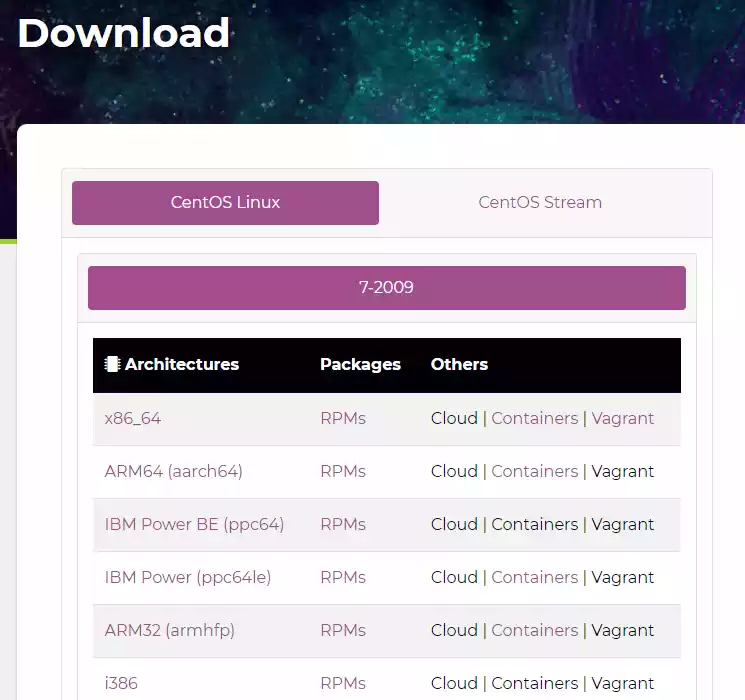
Bước 2: Tạo USB hoặc DVD có thể khởi động
Bây giờ bạn đã tải xuống file ISO của CentOS 7, bạn có thể tạo một USB có khả năng khởi động, ghi nó vào đĩa DVD hoặc tải ISO trên máy ảo.

Một số ứng dụng có thể giúp bạn tạo một USB boot. Theo mình bạn nên sử dụng Etcher.
Bước 3: Khởi động USB CentOS 7
Sau khi khởi động tệp ISO CentOS 7, bạn có thể bắt đầu quá trình cài đặt.
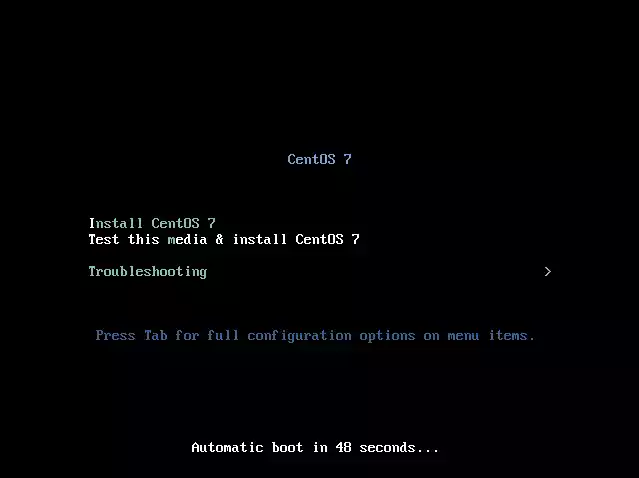
Bước 4: Cài đặt CentOS
Trước khi bắt đầu quá trình cài đặt, hãy chọn ngôn ngữ bạn muốn sử dụng trong khi cài đặt. Tùy chọn mặc định là tiếng Anh. Nhấp vào Continue để xác nhận lựa chọn của bạn.
Có một số cài đặt bạn muốn định cấu hình. Tất cả các mục được đánh dấu bằng biểu tượng cảnh báo phải được định cấu hình trước khi bạn bắt đầu cài đặt.

DATE & TIME
Để đặt ngày và giờ cho hệ thống, hãy nhấp vào biểu tượng DATE & TIME. Chọn một khu vực / múi giờ trên bản đồ thế giới như hình dưới đây. Khi bạn đã chọn múi giờ của mình, hãy nhấn Done để lưu các thay đổi của bạn.
KEYBOARD
Hệ thống mặc định là tiếng Anh (Mỹ) và ngôn ngữ bạn đã chọn trong cửa sổ ban đầu. Nhấp vào biểu tượng dấu cộng để thêm các bố cục khác.
LANGUAGE SUPPORT
Ngôn ngữ được chọn trong cửa sổ đầu tiên sẽ là ngôn ngữ hệ thống mặc định. Tuy nhiên bản có thể chỉnh lại nếu cần.
SOFTWARE SELECTION
Bạn sẽ thấy danh sách các tùy chọn được xác định trước và các tiện ích bổ sung tùy chọn. Phần này hoàn toàn phụ thuộc vào nhu cầu của bạn.
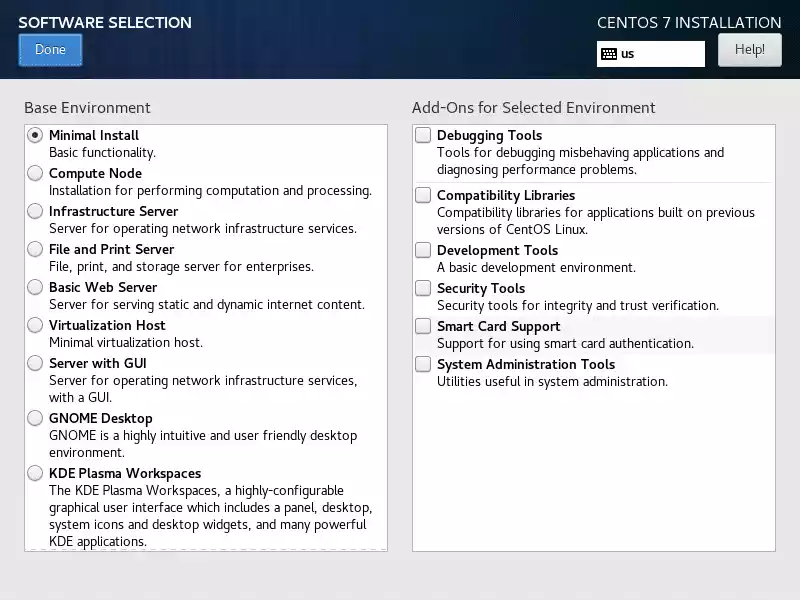
- Minimal Install: Đây là tùy chọn linh hoạt nhất và ít đòi hỏi tài nguyên nhất.
- Predefined Server Options: Nếu bạn chắc chắn 100% về vai trò của máy chủ và không muốn tùy chỉnh nó cho đúng vai trò của nó, hãy chọn một trong các môi trường máy chủ được xác định trước.
- GNOME Desktop and KDE Plasma Workspaces: Các môi trường này bao gồm giao diện người dùng đồ họa đầy đủ.
Mình thường chọn Minimal Install là đủ.
INSTALLATION SOURCE
Do bạn boot từ USB hay ISO nên thường tuỳ chọn này không cần xem qua. Nó được chọn theo mặc định.
INSTALLATION DESTINATION

Chọn ổ đĩa bạn muốn cài đặt CentOS 7 lên. Nó có thể là phân vùng tự động hay thủ công. Nếu chọn tự động thì nó tự tạo một ổ LVM logic. Nếu thủ công bạn có thể chọn các hệ thống tệp khác như ext4 hay vfat.
NETWORK and HOSTNAME
Đây có lẽ là phần quan trọng nhất khi mà nó giúp cho server của bạn kết nối với internet. Trong ví dụ của chúng tôi, chúng tôi sẽ đặt tên máy chủ là techsama.com.

Chọn Configure… và chọn thêm cài đặt IPv4 hoặc cài đặt IPv6 tùy thuộc vào những gì bạn có. Thêm địa chỉ IP tĩnh để giúp xác định máy tính của bạn trên mạng. Hãy nhớ rằng cài đặt môi trường mạng của bạn xác định các giá trị này.
Để thêm địa chỉ IP tĩnh:
- Chọn Manual từ mục Method.
- Nhấp vào nút Add để thêm địa chỉ IP tĩnh.
- Nhập thông tin cho miền mạng của bạn.
- Địa chỉ IP
- Địa chỉ Netmask
- Địa chỉ cổng mạng
- Địa chỉ máy chủ DNS
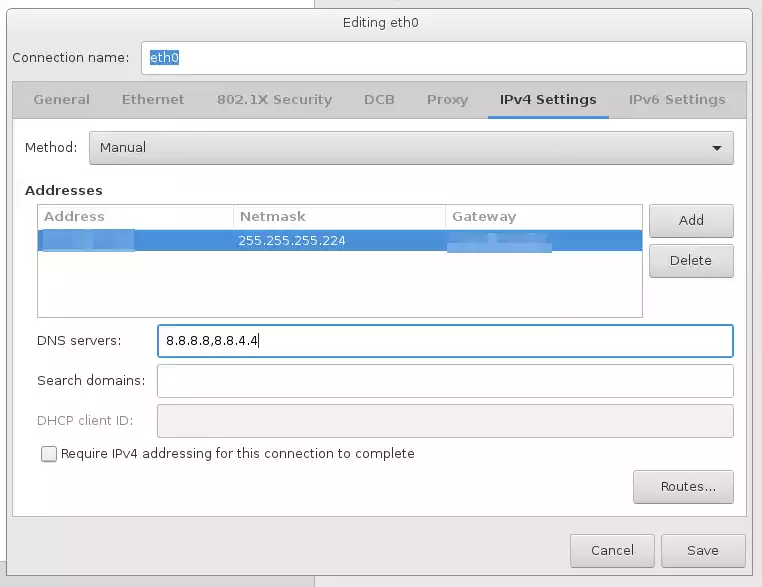
Nhấn Save để xác nhận.

Nếu cấu hình đúng, khi bấm nút ON thì mạng sẽ kết nối được.
Sau khi cấu hình xong, bạn bấm Begin Installation để bắt đầu cài đặt.

Trong khi cài đặt, bạn có thể thiết lập mật khẩu của Root và tạo User.
Trước khi bạn bắt đầu sử dụng cài đặt CentOS mới, hãy khởi động lại hệ thống. Nhấp vào nút Reboot. Đăng nhập vào hệ thống bằng cách sử dụng thông tin đăng nhập bạn đã xác định trước đó.

Trên đây là hướng dẫn cách cài đặt CentOS 7. Bằng cách làm theo hướng dẫn này, bạn sẽ cài đặt thành công và khởi động ngay vào hệ thống Linux. Chúc bạn thành công!
